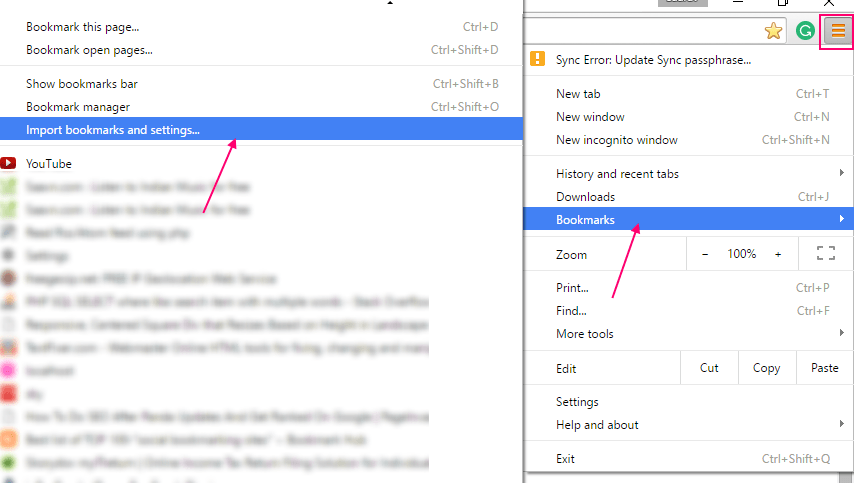Nagu Internet Explorer, sisaldab ka Edge'i veebibrauser funktsiooni "Zoom". Zoomi funktsiooni abil saame ekraani suurust suurendada / vähendada vastavalt meie vajadustele.
Funktsioon „Suumimine“ on loetavuse probleemide all kannatavatele inimestele väga kasulik. See suurendab fondi & pildi suurus, et saaksime näha tekste / pilte selgelt.
Funktsioonis „Suumimine” võime kogu veebisaiti jälgida ühes vaates, ilma et oleks vaja lehte alla kerida.
Selles artiklis teame kuidas Windows 1-s Edge'i veebibrauseris suumida / vähendada0:
Samm 1:
Veebibrauseri „Edge” avamiseks Windowsi tegumiribalt klõpsake ikooni „Edge”.

2. samm:
Klõpsake ikooni “…” (Rohkem toiminguid).

3. samm:
Otsige jaotist „Suum”. Vaikimisi on ekraani suurus seatud 100% -le.

Märkus. See jaotis vastutab veebilehtede ekraani suuruse haldamise eest.
4. samm:
Kui soovite suurendada fondi suurust (s.t "suumimise" tase), klõpsake ikooni "+".
Märkus. Teise võimalusena saate suumida Vajutage klahve „Ctrl“ ja „+“ koos. Teine meetod on hoida klahvi “Ctrl” ja suumimiseks kerida hiirerattal üles.

5. samm:
Kui soovite vähendada fondi suurust (st. Suumimise taset), klõpsake ikooni “-”.
Märkus. Teise võimalusena saate suumida Vajutades korraga klahvi “Ctrl” ja klahvi “-”r. Teine meetod on hoida klahvi “Ctrl” ja suumimiseks kerida hiirerattal alla.